Comment réinitialiser un mot de passe oublié sous Windows 7 sans disque
J'ai oublié mon mot de passe Windows 7 et je ne peux pas me connecter. Comment puis-je le réinitialiser si je n'ai pas de disque de redémarrage ni de compte administrateur ? Créer un disque de réinitialisation de mot de passe est une mesure de précaution qui vous permet de réinitialiser le mot de passe de votre compte local Windows en cas d'oubli. Cependant, la plupart des utilisateurs n'en créent pas. Ce guide vous explique comment procéder si vous avez oublié votre mot de passe. oubliez votre mot de passe Windows 7 sans disque.
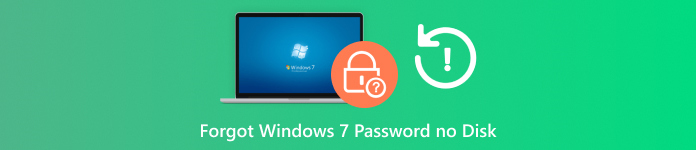
Dans cet article:
Partie 1 : La méthode ultime pour réinitialiser un mot de passe Windows 7 oublié sans disque
Si vous oubliez votre mot de passe Windows 7, vous ne pouvez plus vous connecter à votre ordinateur. Microsoft vous recommande de le réinitialiser à l'aide d'un disque de réinitialisation de mot de passe. Si vous n'en possédez pas, vous aurez besoin d'un outil de réinitialisation de mot de passe performant, tel que Réinitialisation du mot de passe Windows imyPass.

4 000 000+ téléchargements
Réinitialisez facilement les mots de passe oubliés sur Windows.
Créez un disque de réinitialisation de mot de passe sur un autre PC.
Ajoutez un nouveau compte local sans connexion.
Disponible pour les comptes administrateurs et utilisateurs standard.
Compatible avec Windows 11/10/8/7/XP/Vista.
Comment réinitialiser le mot de passe Windows 7 sans disque
Créer un disque de réinitialisation
Installez le logiciel sur un autre PC si vous avez oublié votre mot de passe Windows 7 et que vous n'avez pas de disque de réinitialisation. Insérez un CD ou un DVD vierge dans le PC et lancez le logiciel. Déroulez l'option sous Créer un CD/DVD de réinitialisation de mot de passe et choisissez votre lecteur de disque. Cliquez sur le Graver un CD/DVD bouton pour créer un disque de réinitialisation de mot de passe Windows.

Si vous souhaitez créer une clé USB de réinitialisation, branchez une clé USB sur l'ordinateur, choisissez-la dans la liste déroulante sous Créer une clé USB de réinitialisation de mot de passe section, et cliquez sur Graver USB.
Réinitialiser le mot de passe Windows 7
Une fois le support de réinitialisation de mot de passe correct, retirez-le. Insérez ensuite le disque ou la clé USB dans votre PC et allumez-le. Par défaut, votre PC devrait démarrer sur le disque de réinitialisation de mot de passe. Sinon, vous devrez ajuster manuellement votre menu de démarrage. Sélectionnez ensuite votre système d'exploitation, votre compte et cliquez sur le bouton. réinitialiser le mot de passe bouton. Appuyez sur D'ACCORD dans la boîte de dialogue contextuelle. Saisissez ensuite un nouveau mot de passe et confirmez-le.

Redémarrez votre PC
Enfin, cliquez sur le Redémarrer Appuyez ensuite sur le bouton. Éjectez ensuite le disque de réinitialisation du mot de passe. Votre PC devrait alors démarrer et afficher l'écran de connexion. Vous pourrez vous connecter avec le nouveau mot de passe.

Partie 2 : Comment réinitialiser le mot de passe Windows 7 en mode sans échec
Le mode sans échec est un outil essentiel pour le dépannage sous Windows 7. Il fournit un environnement minimal permettant d'isoler les problèmes. De plus, il ne permet pas de démarrer sur l'écran de connexion. Il offre une fenêtre permettant de réinitialiser les mots de passe administrateur oubliés sous Windows 7 sans disque de réinitialisation.
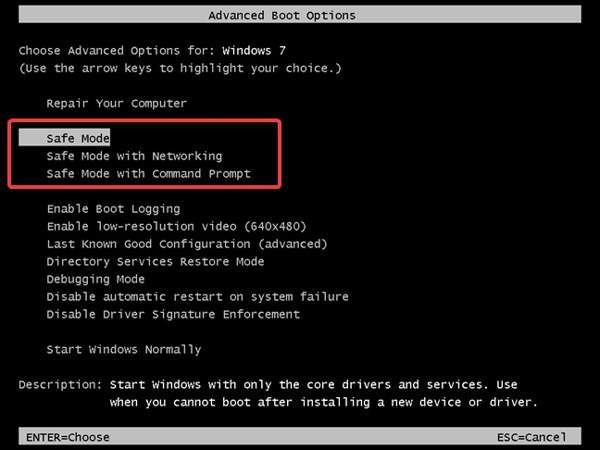
Allumez votre PC. Maintenez la touche F8 de votre clavier enfoncée pendant le démarrage.
Lorsque vous entrez dans le Options de démarrage avancées écran, sélectionnez le Mode sans échec avec invite de commande option avec les touches fléchées. Appuyez sur votre Entrer touche pour ouvrir l'application Invite de commandes.
Ensuite, tapez la ligne de commande nom d'utilisateur net mot de passe, et frappez Entrer. Remplacer le nom d'utilisateur avec votre nom de compte et mot de passe avec un nouveau mot de passe.
Quand tu vois La commande a été complètement réussie, fermez l'invite de commande.
Redémarrez ensuite votre Windows 7 et connectez-vous avec le nouveau mot de passe.
Partie 3 : Comment réinitialiser un mot de passe oublié sous Windows 7 via la réinitialisation d'usine
La réinitialisation d'usine est une autre façon de réinitialiser les mots de passe Windows 7 oubliés sans disque de réinitialisation. Cette fonctionnalité effacera votre mot de passe de connexion, vos logiciels tiers et vos documents. Cela implique un risque de perte de données. Il est donc conseillé de sauvegarder votre PC sur un disque dur supplémentaire.
Démarrez également dans le Options de démarrage avancées écran en appuyant sur F8 pendant le démarrage de votre PC.
Mettez en surbrillance le Répare ton ordinateur option avec les touches fléchées et appuyez sur Entrer.
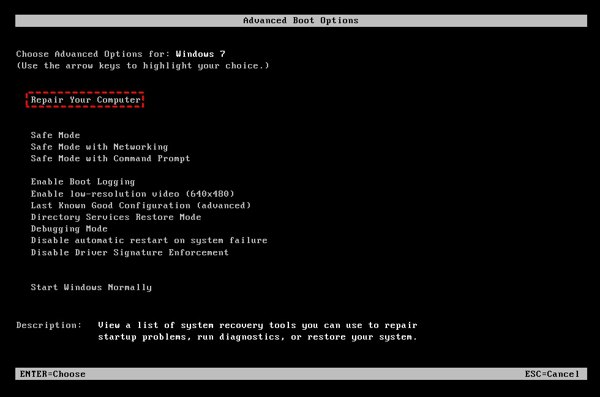
Quand le Options de récupération système l'écran s'affiche, sélectionnez votre méthode de saisie au clavier et appuyez sur Prochain.
Ensuite, choisissez le Restauration du système option et sélectionnez Oui lorsque vous y êtes invité. Cliquez sur le Prochain bouton pour commencer réinitialisation d'usine de WindowsIl faut au moins cinq minutes pour terminer le processus.
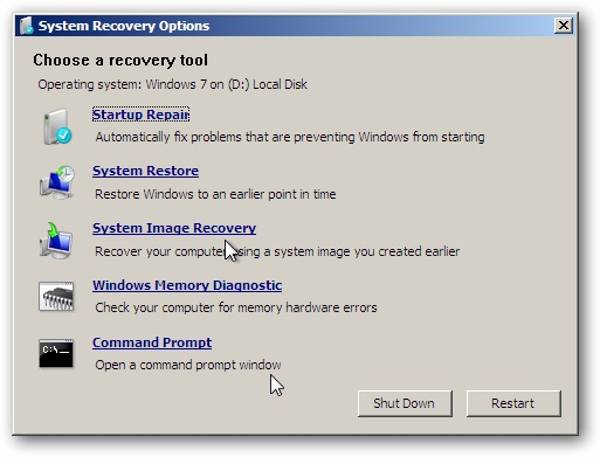
Une fois terminé, allumez votre Windows 7 et configurez un nouveau compte et un nouveau mot de passe.
Conclusion
Ce guide a montré trois façons de réinitialiser un mot de passe oublié sous Windows 7 sans disque. Vous pouvez utiliser des lignes de commande dans le Mode sans échec Pour réinitialiser votre mot de passe sans disque de réinitialisation de mot de passe. La fonction de réinitialisation d'usine peut supprimer votre mot de passe et votre compte de Windows 7. La réinitialisation de mot de passe Windows imyPass est la solution la plus simple.
Solutions chaudes
-
Mot de passe Windows
- Contourner le mot de passe Windows 8
- Afficher le mot de passe administrateur à l'aide de CMD
- Contourner le mot de passe Windows 10
- Pirater le mot de passe sur un ordinateur Windows
- Contourner le mot de passe administrateur sous Windows
- Top 5 des pirates de mot de passe Windows 10
- Réinitialisation du mot de passe Windows Vista
- Outils gratuits de récupération de mot de passe Windows
-
Conseils Windows
-
Réparer Windows
-
Conseils sur le mot de passe
Réinitialisation du mot de passe Windows
Réinitialiser le compte administrateur/utilisateur Windows
Télécharger Télécharger
